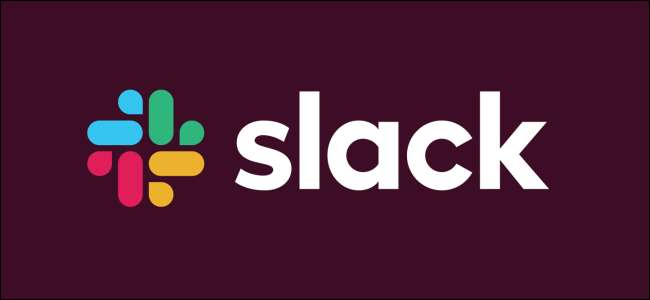
İki Faktörlü Kimlik Doğrulama (2FA) harika bir güvenlik aracıdır ve her zaman tavsiye ederiz . Çoğu uygulama, 2FA'yı açmayı oldukça kolaylaştırır ve Slack bir istisna değildir. Bunu nasıl etkinleştireceğiniz ve kendinizi nasıl daha güvenli hale getireceğiniz aşağıda açıklanmıştır.
Slack çalışma alanınızda oturum açmanız gerekecek, bu yüzden devam edin ve bunu önce Slack masaüstü uygulamasında veya [yourworkspace].slack.com'da yapın. Giriş yaptıktan sonra, çalışma alanı adının yanındaki oku ve ardından "Profil ve Hesap" ı tıklayın.

Hesap bilgileriniz ekranın sağ tarafında görüntülenecektir. Üç noktayı (üç nokta) tıklayın ve görünen menüde "Hesap ayarlarını aç" ı tıklayın.
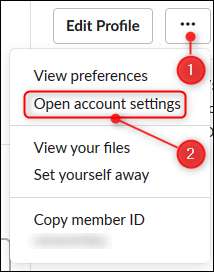
Burası hesap ayarlarınızı seçebileceğiniz, bildirim tercihlerinizi değiştirebileceğiniz ve profilinizi değiştirebileceğiniz yerdir. 2FA'yı kurmak için, "İki Faktörlü Kimlik Doğrulama" seçeneğinin yanındaki "genişlet" düğmesine tıklayın.
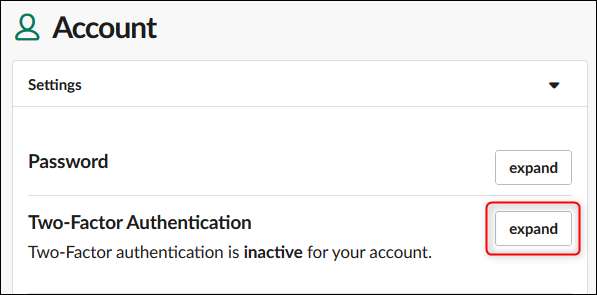
Şimdi "İki Faktörlü Kimlik Doğrulamayı Ayarla" yı tıklayın.
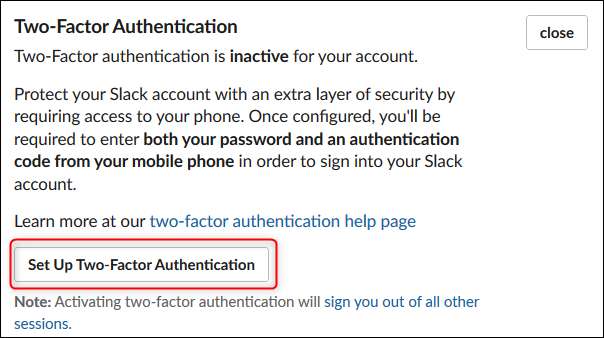
Şimdi 2FA kodlarınızı nasıl almak istediğinizi seçeceksiniz. Burada göstereceğimiz süreç olan bir kimlik doğrulama uygulaması kullanmanızı öneririz, ancak olduğu gibi isterseniz SMS kullanabilirsiniz. 2FA kullanmamaktan daha iyi .
Uyarı kelimesi: Slack 2FA'yı üç farklı kimlik doğrulama uygulamasında test ettik: Authy , Google Authenticator , ve Microsoft Authenticator . Üçü de tek bir Slack örneği için iyi çalıştı. Ancak, ikinci bir Slack örneği eklediğimizde, Authy ve Google Authenticator bunu ikinci bir hesap olarak doğru bir şekilde eklediler, ancak Microsoft Authenticator ilk Slack hesabının üzerine yazdı ve bizi bu hesabın dışında bıraktı. Yedek kodları kullanmaya başladık, ancak yine de eğlenceli değildi. Bu nedenle, birden fazla Slack örneğine 2FA eklemeniz gerekirse, Authy veya Google Authenticator'ı öneririz.
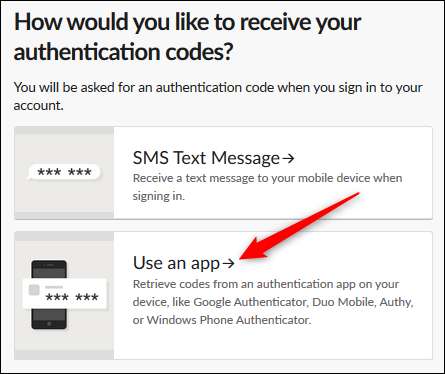
Süreçteki ilk adım, kimlik doğrulayıcı uygulamanızı yüklemektir; bunu zaten yaptığınızı varsayacağız. İkinci adımda, kimlik doğrulayıcı uygulamanızı açacak ve bir hesap ekleyeceksiniz. Telefon kameranızı Slack tarafından görüntülenen QR koduna doğru tutun ve uygulamanızdaki talimatları izleyin. Son olarak, kimlik doğrulayıcı uygulamanız tarafından oluşturulan kodu girin.
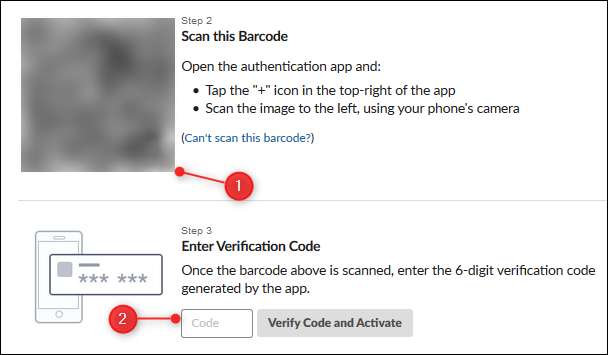
Slack, telefonunuzu kaybederseniz hesabınıza erişmek için kullanabileceğiniz bir yedek kodlar paneli görüntüler. Bu kodların bir kopyasını güvenli bir yerde saklayın (tabii ki telefonunuzun erişmesini gerektirmeyen bir yerde).
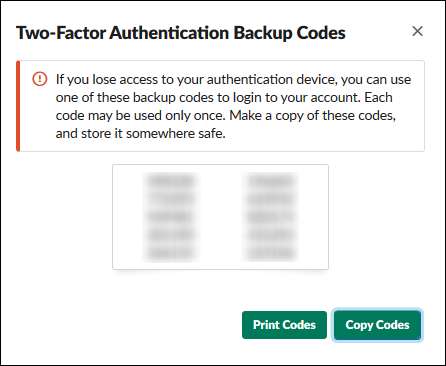
Artık Slack hesabınız 2FA için ayarlandı ve yapılandırıldı. Telefonunuzda Slack uygulaması varsa, size bir 2FA kodu girmek zorunda kalmadan oturum açmanıza izin verecek bir "sihirli bağlantı" e-posta göndermeyi teklif edecektir. Ve hepsi bu kadar.
Daha fazla 2FA iyiliği mi istiyorsunuz? Diğer kılavuzlarımıza göz atın Gmail , Snort , ve Apple kimliginiz yanı sıra.







